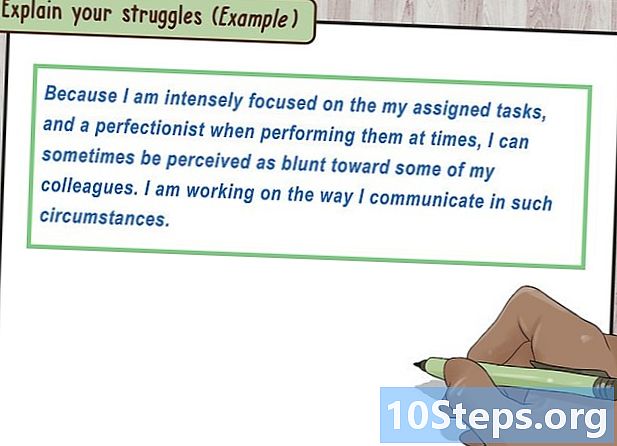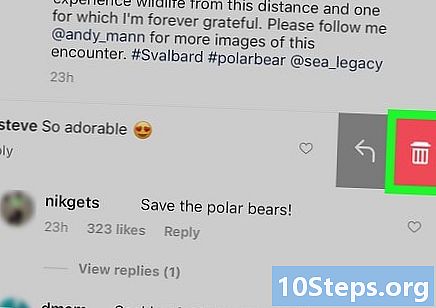著者:
John Pratt
作成日:
17 Lang L: none (month-010) 2021
更新日:
10 5月 2024
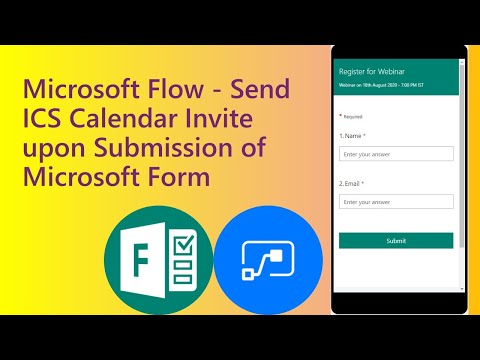
コンテンツ
この記事では、Microsoft Outlookで新しいカレンダーイベントを作成し、コンピューター経由で連絡先に招待メッセージを送信する方法を説明します。
手順
ボタンの横 新しいアイテム、上に。 このボタンは 新しいメール 左上隅のツールバー。オプション付きのドロップダウンメニューが開きます。
クリックイン 会議、ドロップダウンメニュー。 新しい空のカレンダーの招待状がウィンドウで開きます。記入して連絡先に送信できます。

「宛先」フィールドに連絡先のメールアドレスを入力します。 このフィールドは招待ウィンドウの上部にあります。連絡先のメールアドレスを入力します。- 連絡先が既にリストにある場合は、入力時に連絡先からの候補が表示されます。招待状を送信したい連絡先が表示されたら、それをクリックして追加します。
- 複数の連絡先を追加する場合は、各メールアドレスをカンマで区切ります。

招待の件名を入力します。 「件名」フィールドは、上部の「宛先」フィールドのすぐ下にあります。これにより、ゲストは招待状の内容を知ることができます。
「場所」フィールドにイベントの場所を入力します。 このフィールドは「件名」フィールドの下にあります。テキストフィールドをクリックして、イベントの住所または場所を入力します。
[開始時刻]フィールドの横にあるカレンダーアイコンをクリックします。 月間カレンダーのあるウィンドウが開き、イベントの日付を選択できます。
- Outlookの一部のバージョンでは、このオプションは「開始時刻」ではなく「開始」と呼ばれる場合があります。
カレンダーのあるウィンドウでイベントの開始日を選択します。 イベントの日付をクリックして選択します。
- カレンダーの上部にある矢印アイコンをクリックして、別の月を選択できます。
- 必要に応じて、日付のコーナーをクリックして手動で日付を入力することもできます。
イベントの開始時間を選択します。 日付の横の時間フィールドをクリックして、イベントの開始時間を設定します。
[終了時間]フィールドの横にある終了日時を選択します。 カレンダーアイコンをクリックして日付を選択するか、日付と時刻を手動で入力できます。
- 必要に応じて、ボックスをクリックしてチェックします 一日 イベントが選択した日付の1日を占める場合。
テキストフィールドに招待のメッセージを入力します。 日付と時刻の下のテキストフィールドをクリックして、一般的なイベント情報を入力します。
ボタンをクリックしてください 参加する. このボタンは白い封筒のアイコンのように見え、メッセージの左上隅にあります。このアクションでは、選択した連絡先にカレンダーの招待状を送信します。